Como Criar uma História no Facebook

As histórias do Facebook podem ser muito divertidas de fazer. Aqui está como você pode criar uma história em seu dispositivo Android e computador.
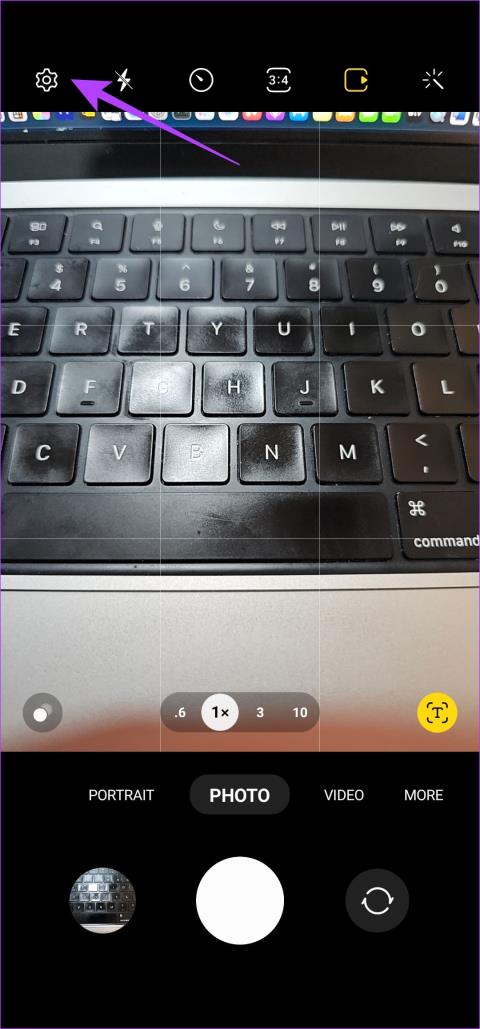
Nas últimas iterações, a humilde câmera do telefone evoluiu significativamente. Recursos como bokeh, reconhecimento de cena AI, marca d'água e modo de beleza agora fazem parte de praticamente todos os telefones existentes. Na verdade, muitos telefones permitem até editar e adicionar elementos como carimbos de data e hora a uma foto depois de tirada. Se você planeja imprimir uma foto que tirou, veja como adicionar a data e o carimbo de data e hora às fotos em telefones Android para indicar quando ela foi tirada.

Os carimbos de data e hora eram um recurso comum em muitas câmeras analógicas. Mas a mudança para DSLRs e, eventualmente, para câmeras de smartphones fez com que esse pequeno recurso se perdesse no processo. Se você estiver em uma viagem, pode adicionar marca d'água de data e hora nas fotos para saber quando as tirou. Os carimbos de data e hora também são úteis para pesquisar rapidamente uma foto tirada durante um determinado período. Se você quiser tirar vantagem disso, existem algumas maneiras de registrar a data e hora das fotos no Android.
Como tirar fotos com data e hora no Android
Se você está se perguntando como definir a data e a hora em seu aplicativo de câmera móvel para adicionar carimbos de data e hora em fotos futuras, há duas maneiras de fazer isso. Você pode usar o aplicativo de câmera padrão em vários telefones, pois várias UIs personalizadas têm a opção de carimbo de data/hora integrada. Se o seu telefone não tiver, você pode usar um aplicativo de câmera de terceiros.
Se o seu telefone Android estiver executando uma interface de usuário personalizada como MIUI, Color OS ou OneUI, o aplicativo de câmera integrado oferece a opção de adicionar uma marca d'água que consiste na data e hora. Veja como clicar em fotos com data e hora usando esse recurso.
Passo 1: abra o aplicativo Câmera em seu smartphone. Navegue até o menu Configurações usando o ícone de engrenagem e depois vá para a opção Marca d'água.


Etapa 2: ative o botão de alternância para ativar o recurso. Em seguida, selecione a opção ‘Data e hora’. Agora você verá uma prévia do carimbo de data/hora.


Uma vez ativado, você pode alterar a fonte ou posição do carimbo de data/hora conforme sua preferência usando as configurações fornecidas.
Método 2: usando um aplicativo de câmera de terceiros
Alguns telefones Android executam uma versão padrão do Android sem qualquer personalização. Isso inclui telefones do Google, Moto, Nothing e algumas outras marcas. Esses telefones podem não ter a opção de adicionar um carimbo de data/hora por padrão. Para resolver isso, você pode usar um aplicativo de câmera de terceiros.
Usamos o Open Camera para demonstrar o procedimento, pois é gratuito e de código aberto. Mas você pode usar qualquer aplicativo de câmera de sua escolha.
Open Camera é um aplicativo de câmera manual que combina muitos recursos, como efeitos de cores e qualidade JPEG personalizável. Isso junto com controles manuais como Exposição, ISO e Balanço de branco.
Veja como ativar o recurso de carimbo de data/hora na Open Camera ao clicar nas imagens.
Passo 1: Abra o aplicativo. Vá para a seção Configurações tocando no ícone em forma de engrenagem.

Passo 2: Toque em Configurações da câmera. Role para baixo até ver a opção Carimbo de fotos. Selecione Fotos de carimbo.


Agora você pode optar por adicionar a data e a hora às suas fotos. Então, da próxima vez que você quiser clicar em uma foto, não se esqueça de usar o Open Camera em vez do aplicativo de câmera padrão do seu telefone.
Como adicionar carimbo de data/hora a fotos já tiradas no Android
Os métodos acima permitirão adicionar carimbos de data e hora às fotos tiradas no futuro. Mas, e se você quiser adicionar carimbos de data e hora às fotos que já foram tiradas? Existem alguns métodos para isso também.
Método 1: usando um aplicativo de marca d'água de terceiros
Existem vários aplicativos na Play Store que permitem adicionar uma marca d'água às suas imagens. Você pode usar um aplicativo como o Timestamp Camera para adicionar manualmente um carimbo de data/hora às suas fotos. Veja como funciona.
Passo 1: Baixe o aplicativo Timestamp Camera na Play Store usando o link abaixo.
Baixe a câmera com carimbo de data / hora
Passo 2: Selecione uma foto de sua preferência junto com o estilo de carimbo de data/hora que deseja adicionar a ela.


O aplicativo também possui um recurso de marca d’água automática que adicionará um carimbo de data/hora a cada nova foto que você clicar. Para isso, você precisa adicionar o caminho da pasta Câmera manualmente. Se você não fizer isso, o aplicativo adicionará marcas d'água a todas as novas fotos, mesmo que seja um encaminhamento bobo do WhatsApp.
Para alterar o caminho, siga isto – deslize para a esquerda, selecione Configurações e toque em Caminho da pasta da câmera (terceira opção a partir do topo). Abra a Câmera e toque em uma imagem aleatória para definir o caminho. Feito isso, volte, escolha um estilo de carimbo de data/hora e selecione uma posição.


Da próxima vez, sempre que você clicar em uma imagem, o aplicativo adicionará o carimbo de data/hora em alguns segundos. Além disso, você pode personalizar o carimbo de data e hora de várias maneiras.
Sim, você leu certo. O Instagram permite que você adicione carimbos de data e hora às suas fotos sem suar a camisa. A melhor coisa é que você não precisa baixar nenhum aplicativo adicional nem gastar seu dinheiro.
O recurso (um tanto) oculto do Instagram Stories é que se você adicionar fotos com mais de 24 horas, o aplicativo adicionará um carimbo de data/hora próprio. A cereja do bolo é que o Instagram permite adicionar fotos de tamanhos diferentes às histórias, o que significa que você pode adicionar informações de tempo a paisagens e retratos.


Basta adicionar uma foto ao Instagram Stories e o aplicativo aplicará o carimbo de data/hora automaticamente. Tudo que você precisa fazer é colocá-lo na posição de sua escolha. Toque nele para mudar as cores. Quando terminar, clique em Salvar para armazenar a foto na galeria do seu telefone.

No caso de fotos de paisagens, você precisa dar um passo extra para cortar os extras por meio do pacote de edição integrado do seu telefone. É claro que esse método tem sua cota de falhas. Por um lado, geralmente corta as fotos na proporção especificada. Em segundo lugar, a adição manual pode ser exasperante.
Método 3: usando uma ferramenta online
Se não quiser baixar um aplicativo adicional em seu telefone, você pode usar uma ferramenta online como o Ofoct. Basta enviar uma foto de sua escolha e o site fará o resto para você.
Etapa 1: acesse o site do Ofoct usando o link abaixo
Passo 2: Clique em ‘Carregar do computador’ para selecionar uma imagem. Você também pode adicionar um link para uma imagem, se desejar.

Passo 3: Selecione a foto e clique em Abrir.

Agora você verá que o carimbo de data/hora foi adicionado automaticamente à foto selecionada.

Essas foram algumas maneiras de dizer como adicionar data e carimbo de data / hora às suas fotos em telefones Android. Esse recurso é especialmente útil quando você deseja relembrar um evento especial ou se tem o hábito de compartilhar fotos antigas e não quer confundir seus seguidores.
As histórias do Facebook podem ser muito divertidas de fazer. Aqui está como você pode criar uma história em seu dispositivo Android e computador.
Aprenda como desativar vídeos que começam a tocar automaticamente no Google Chrome e Mozilla Firefox com este tutorial.
Resolva o problema onde o Samsung Galaxy Tab A está preso em uma tela preta e não liga.
Leia agora para aprender como excluir músicas e vídeos de dispositivos Amazon Fire e Fire HD para liberar espaço, desordem ou aumentar o desempenho.
Deseja adicionar ou remover contas de email no seu tablet Fire? Nosso guia abrangente irá guiá-lo pelo processo passo a passo, tornando rápido e fácil gerenciar suas contas de email em seu dispositivo favorito. Não perca este tutorial obrigatório!
Um tutorial mostrando duas soluções sobre como impedir permanentemente aplicativos de iniciar na inicialização do seu dispositivo Android.
Este tutorial mostra como reencaminhar uma mensagem de texto de um dispositivo Android usando o aplicativo Google Messaging.
Como habilitar ou desabilitar os recursos de verificação ortográfica no sistema operacional Android.
Está se perguntando se pode usar aquele carregador de outro dispositivo com seu telefone ou tablet? Esta postagem informativa traz algumas respostas para você.
Quando a Samsung apresentou sua nova linha de tablets topo de linha, havia muito o que comemorar. Os Galaxy Tab S9 e S9+ trazem atualizações esperadas, e a Samsung também introduziu o Galaxy Tab S9 Ultra. Todos esses dispositivos oferecem algo diferente, incluindo tamanhos de bateria variados. Certifique-se de ter os melhores carregadores para o Galaxy Tab S9.







